仅为网络上的资料整理
资料引用:http://www.ctocio.com.cn/35/12325035.shtml
http://www.cnblogs.com/allenjin/archive/2011/11/26/2264089.html
第一次写博,木有经验,版面很差,自己的东西又没多少,有错请提出,十分感谢!
前期准备:
1、ubuntu系统镜像,下载地址:http://www.ubuntu.com/download/desktop ps:参照资料,我选择了64位的版本。
2、空闲的大于20G硬盘空间。
3、EasyBCD,很强大的MBR管理工具(貌似,第一次接触)
开始安装:
1、给硬盘划分空白空间安装ubuntu,如果你不是用Windows home版本的话,不需要工具,开始菜单——右键点击我的电脑——管理——存储——磁盘管理(本地) 比如你的D盘有60GB空闲,你希望用40GB来装ubuntu 那么单击D盘,右键选择“压缩卷” 然后在弹出的窗口里的“输入压缩空间量”输入40000,然后一直下一步直到结束。划分好给Ubuntu后删除卷。
2、安装EasyBCD,用管理员权限打开。

步骤1、增加一个移动接入点。
步骤2、选择Nero Grub
步骤3、然后点install,最后点save。

步骤4、点击Configure,出现一个menu.list
步骤5、把下面的 英文 复制进去,把原来的全覆盖掉
title Install Ubuntu
root (hd0,0)
kernel (hd0,0)/vmlinuz boot=casper iso-scan/filename=/ubuntu-11.10-i386.iso ro quiet splash locale=zh_CN.UTF-8
initrd (hd0,0)/initrd.lz
对于有的电脑上你的第一个盘符并不是C盘,在磁盘管理中可以看出,所以安装时需将(hd0,0)改为(hd0,1)【假设为第二个】。
上面红字部分要和自己下载的 iso的文件名匹配,请自行修改,并保存。
以上,EasyBCD配置完成。
3、把准备好的iso用压缩软件或者虚拟光驱打开,找到casper文件夹,复制initrd.lz和vmlinuz到C盘,然后在把iso也拷贝到C盘。(其实也可已放在任意一个盘的根目录,我放E盘也找的到)
4、重启电脑,你就会发现有个新的启动项出现,选择NeoGrub那项,开始安装Ubuntu。
桌面有2个文档 一个是演示的不用管 我们选择 安装Ubuntu
记得在这之前
1、要按Ctrl+Alt+T 打开终端,输入代码:sudo umount -l /isodevice这一命令取消掉对光盘所在 驱动 器的挂载,否则分区界面找不到分区。
2、拔掉网线,除非你不在墙内,还是离线安装更好,不然从默认服务器下载的应用和语言包的速度会让你痛苦不已。之后可以配置速度有保证的国内新源后(比如163)重新下载。
安装中前面可以无脑填,但是到选择安装类型时,请选择第三项。之后进入分区界面,选择之前分配出来的空闲空间,点击添加按钮增加4个新分区:
分区1:200m 挂载点 /boot
分区2:2000m swap (用于交换空间)
分区3:10000M 挂载点 / (大概系统文件的存放位置)
分区4:剩下全部 挂载点 /home (用户的文件空间)
!!!需要注意的是最下方的安装启动引导器的设备切记要设置为/boot挂载点的分区(默认是安装到原系统的引导分区,所以按默认设置安装后win7的MBR引导被Ubuntu的GRUB引导覆盖,甚至会找不到win7的启动项)
配置分区和引导后就可已安装了,依然无脑下一步后安装结束。
重启电脑,你会发现Ubuntu的启动项还是没有出现在开机引导项中,不要着急,进入win7后,打开easyBCD,选择add new entry, 选择linux/BSD, name这一行随便填写,只是系统名词,写ubuntu吧,Device这一行选择刚刚我们创建的200MB的那个”/boot“分区,前边有linux标记的。
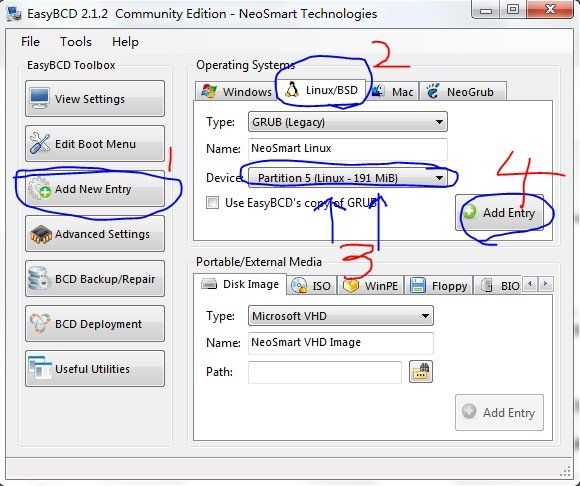
做完这些重启系统,选择ubuntu,正常的应该都能进入ubuntu系统了。
分享到:









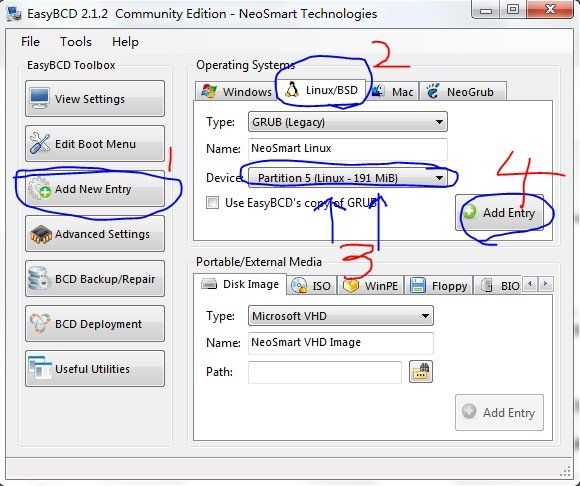



相关推荐
总体来说,win7下使用U盘安装ubuntu12.04双系统的过程涉及到了磁盘空间的预留、U盘启动盘的制作、独立显卡问题的解决、自定义分区和系统引导设置,以及最后系统的维护与卸载。这个过程需要用户对计算机系统有一定的...
#### 二、Win7下硬盘安装Ubuntu 12.04 形成双系统 **1. 准备引导工具** - **下载 EasyBCD 编辑引导工具:** 用于编辑Windows的启动菜单,加入Ubuntu的启动选项。 - **划分磁盘空间:** - **步骤:** - 右键点击...
总结来说,要在Win7下安装Ubuntu 12.04双系统,需遵循上述步骤,尤其注意分区规划和引导设置。尽管过程可能稍显复杂,但只要细心操作,就能成功构建一个稳定的双系统环境,体验Windows与Ubuntu的双重魅力。
标题中的"WIN7下硬盘安装Ubuntu_12.04_LTS"指的是在Windows 7操作系统上通过硬盘安装Ubuntu 12.04 LTS (长期支持版) 的过程。这通常是为了创建双系统,让用户可以在启动时选择运行Windows 7还是Ubuntu。 描述中提到...
### 在Win7下安装Ubuntu 12.04的详细步骤及注意事项 #### 一、前期准备工作 在开始安装Ubuntu 12.04之前,需要进行一系列的准备工作,包括分区、下载必要的软件和文件等。 **1. 分区:** - 首先,在计算机上右键...
以下是一个详细的新手教程,教你如何在Win7下硬盘安装Ubuntu12.04双系统。 首先,你需要进行一些准备工作: 1. **下载Ubuntu镜像文件**:你可以从Ubuntu的官方网站或者像http://mirror.bit.edu.cn这样的镜像站点...
在Windows 7环境下硬盘安装Linux操作系统,如Fedora 17、CentOS 6.2、Ubuntu 12.04以及LinuxMint 13 64-bit,是一种方便快捷的方法,尤其适用于不想或无法使用USB或光盘安装的情况。这种方法涉及到的操作主要包括...
3. **给Win7硬盘分区**: - 需要为Ubuntu预留足够的空间,建议至少20GB,40GB更佳。 - 在Win7环境下打开“计算机管理”->“磁盘管理”,选择一个磁盘进行格式化或新建分区。 - 注意,最好选择磁盘的后面部分进行...
3. **给Win7硬盘分区** - 在Windows 7中,打开“计算机管理”->“磁盘管理”。为了Ubuntu的安装,建议腾出至少20GB的空间,最好是40GB以上。 - 如果需要删除某个分区,请选中该分区并右键选择“删除卷”。如果...
2. **准备阶段**:为了在Windows7系统下安装Ubuntu,首先需要获取Ubuntu_12.04的官方ISO镜像文件,这一步至关重要,确保从官方网站下载,避免安全风险。镜像文件通常大小约为700MB。接下来,使用至少2GB容量的U盘...
### Win7 下安装 Ubuntu 最新版的双系统详细指南 #### 一、引言 随着技术的发展,越来越多的人希望能够在一台电脑上同时使用 Windows 和 Linux 双系统,以便于更好地进行工作与学习。本文将详细介绍如何在 Windows ...
【Windows 7/8下用U盘安装Ubuntu双系统教程】 在Windows 7或8操作系统中安装Ubuntu双系统可以通过U盘进行,这是一个相对简单但需要谨慎操作的过程。以下是详细的步骤和注意事项: **一、安装环境** 确保你的电脑...
文档中讲述了在Windows 7操作系统环境下,使用U盘安装Ubuntu 14.10双系统的方法。虽然提到Ubuntu 12.04版本的安装教程完全没问题,但Ubuntu 14.10版本安装时存在一些差异,因此需要结合作者博客上的文章一起进行。...
### Win7 下安装 Unix 类系统:以 Ubuntu 12.04 为例 #### 前言 在 Windows 7 系统下安装 Unix 类系统(本例中为 Ubuntu 12.04),通常是为了实现双系统共存,便于用户在两种不同的操作系统间灵活切换。这种做法...
### Win7下安装Linux实现双系统的全攻略 随着信息技术的发展,很多用户希望能够同时使用Windows和Linux两种操作系统,以便更好地满足工作、学习和个人兴趣的需求。本文将详细介绍如何在已安装Win7系统的计算机上...
### 在Windows 7 (x64) 下安装 Ubuntu 12.4 的详细步骤 本文旨在详细介绍如何在 Windows 7 (x64) 操作系统下成功安装 Ubuntu 12.4,尤其针对那些遇到 U 盘无法引导安装 Ubuntu 的用户。通过本教程的学习,您将能够...
在计算机操作系统领域,有时用户可能需要在一台电脑上同时安装并使用Windows 7和Ubuntu两个系统,这被称为双系统配置。这种配置允许用户在启动电脑时根据需要选择进入哪个操作系统。然而,在安装Ubuntu后,系统通常...